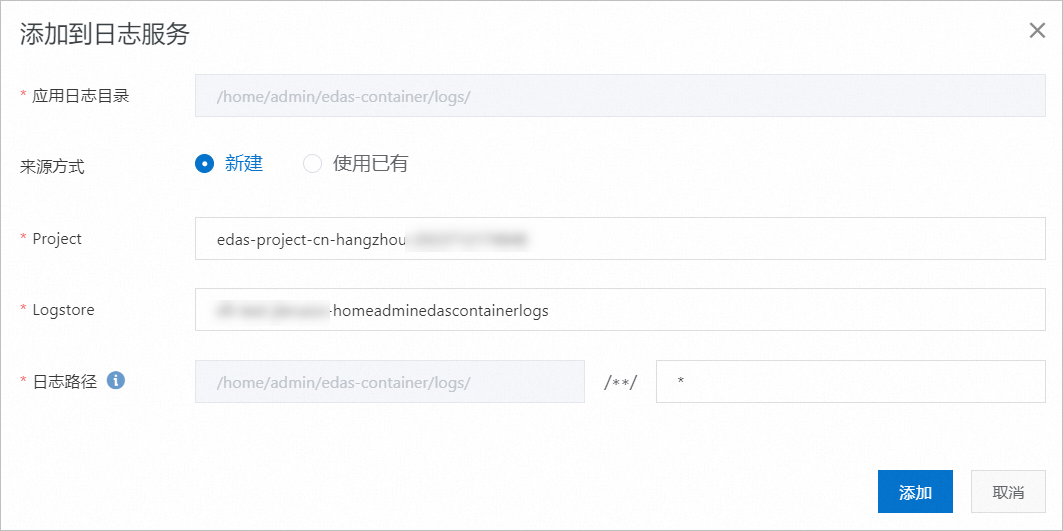當您的應用出現異常情況的時候,可以通過查看執行個體和應用層級的日誌來排查問題。EDAS提供了日誌查看、記錄搜尋和日誌下線功能。
添加線上查看
登入EDAS控制台。
在左側導覽列,單擊,在頂部功能表列選擇地區,並在頁面上方選擇微服務空間,然後在應用列表頁面單擊具體的應用程式名稱。
在應用詳情頁面左側的導覽列,選擇,然後在日誌目錄頁面,單擊+添加線上查看。
在+添加線上查看對話方塊,輸入應用日誌目錄,然後單擊添加。
輸入應用日誌目錄時,請遵循以下要求:
此目錄必須在/home/admin目錄下。
完整目錄中必須包含log或者logs。
目錄最後必須以斜杠/結尾,表示添加的是一個檔案夾。
取消線上查看
取消線上查看即移除指定的應用日誌目錄。移除後,該日誌目錄將不再顯示在日誌目錄頁面上,也不能再查看該目錄下的執行個體日誌,但並不會刪除實際的日誌目錄及檔案。
預設目錄也可以取消線上查看。
查看執行個體日誌
在添加了應用日誌線上查看後,可以查看執行個體和應用層級的日誌。
在應用詳情頁面左側導覽列,選擇。
在日誌目錄頁面,單擊日誌目錄左側的展開按鈕>,然後在展開的記錄檔列表的操作列,單擊線上查看。

在即時日誌頁面的ECS執行個體ID/名稱/IP右側的下拉式清單中選擇執行個體,查看該執行個體中的日誌詳細資料。

在頁面右下角單擊開啟即時追加,可以一直負載檔案的最新追加內容(類似於
tailf命令的效果)。
將日誌目錄或檔案添加到Log Service
Log Service提供了查看和搜尋應用日誌的功能。將日誌目錄或檔案添加到Log Service後,即可查看和搜尋應用日誌。
在將日誌目錄或檔案添加到Log Service時,還可以指定專案(Project)和日誌庫(Logstore)。
如果您已經在Log Service中建立了Project和Logstore,可以使用已有的Project和Logstore。
如果您未在Log Service中建立Project和Logstore,可以建立Project和Logstore。EDAS將按
edas-logstore-homeadminlogs格式為您建立Logstore,如a-homeadminlogs。說明如果您為RAM使用者,請先由雲帳號為RAM使用者授權,詳情請參見為RAM使用者授予Log Service許可權。
將指定日誌目錄或檔案從Log Service中移除
將指定日誌目錄或檔案從Log Service中移除。移除僅僅是從Log Service中移除,實際的日誌目錄和檔案仍然存在,並未刪除。包含兩個動作:
將日誌目錄或檔案從Log Service的採集規則中移除:移除後,Log Service將不再採集新的資料。
將日誌目錄或檔案從Log Service的採集規則中移除,並刪除Log Service中的關聯對象:移除後,Log Service將不再採集新的資料。並且當關聯對象(Project和Logstore)不再被其它應用使用時,將會被從Log Service中移除。該操作將會導致Logstore中的資料被刪除且無法復原。
預設日誌目錄不可以從Log Service中移除。
查看應用日誌並進行分布式搜尋
已將該應用日誌目錄添加線上查看,並將該目錄或檔案添加到Log Service後,可以查看應用日誌並進行分布式搜尋。
如果您為RAM使用者,請先由雲帳號為RAM使用者授權,詳情請參見為RAM使用者授予Log Service許可權。
在應用詳情頁面左側導覽列,選擇日誌管理 > 記錄搜尋。
如果已經將某個記錄檔添加到Log Service,也可以在日誌目錄頁面記錄檔列表的操作列,單擊搜尋。
在記錄搜尋頁面記錄檔下拉式清單中選擇日誌目錄或記錄檔。
查看應用日誌。
查看應用日誌包括日誌聚類、LiveTail和步驟一:輸入查詢和分析語句。
輸入關鍵字,對應用日誌內容進行分布式搜尋。
為RAM使用者授予Log Service許可權
如果您是RAM使用者,需要通過子帳號使用Log Service(包括將日誌目錄或檔案添加到Log Service和查看應用日誌和分布式搜尋),還需要由雲帳號(主帳號)在存取控制RAM中為RAM使用者授權。操作步驟如下:
使用阿里雲帳號登入RAM控制台。
在左側導覽列中單擊使用者,然後在使用者頁面的使用者列表中找到您要授權的RAM使用者,如doctest,在操作列單擊添加許可權。
在添加許可權頁面選擇許可權下面的系統權限原則右側的文字框輸入log,單擊AliyunLogReadOnlyAccess將該許可權添加到右側列表中,單擊確定。
說明被授權主體會預設載入,無需設定。如果您需要同時給多個RAM使用者授權,在被授權主體下面的文字框通過關鍵字搜尋並添加。
在授權結果頁面查看RAM使用者和被授權的許可權,確認無誤後,單擊完成。